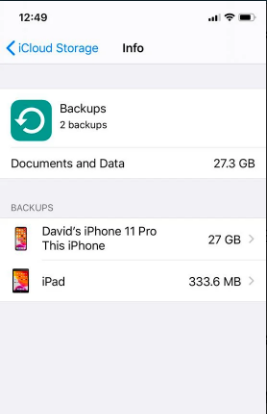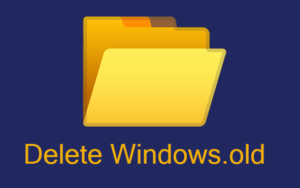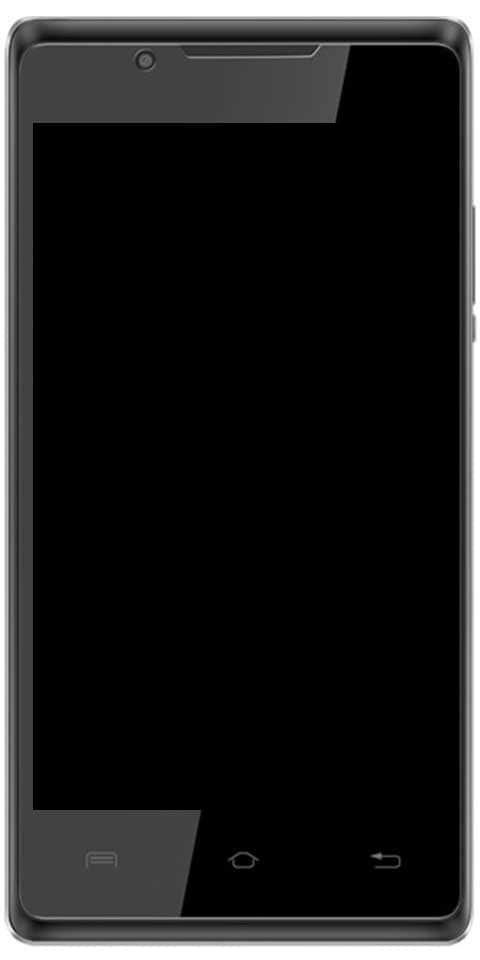Cara Mengakses Papan Tulis di Chrome & Firefox
Pernahkah Anda mencoba mengakses Papan tulis di Chrome & Firefox? Blackboard Learn adalah aplikasi yang memungkinkan Anda untuk komunitas, pengajaran online, dan ruang untuk mengirim pengetahuan. Ini memberi siswa dan guru terutama metode yang rapi dan dapat disesuaikan untuk belajar online. Juga, itu dapat diakses oleh web atau menggunakan aplikasi IOS mereka, Blackboard. Juga, dapat digunakan untuk belajar K-12 dan kelas perguruan tinggi, tetapi sebagian besar digunakan untuk kelas perguruan tinggi.
masalah kamera galaxy s7
Akses Papan Tulis di Chrome & Firefox:
Memasang Blackboard Learn
Jika Anda ingin menginstal Blackboard Pelajari di Firefox atau Chrome. Kemudian pertama-tama periksa dan lihat apakah browser dapat menjadi tuan rumah Blackboard Learn.
Ini adalah model yang mendukung Blackboard Learn:
- Chrome: 63 dan lebih tinggi
- Firefox: 57 dan yang lebih baru
Jika Anda ingin memeriksa model Anda di Google Chrome. Cukup ketuk 3 titik yang terletak di kanan atas layar. Juga, ketuk Tolong di bagian bawah daftar. Kemudian, ketuk Tentang Google Chrome dan modelnya akan terdaftar di bawah Google Chrome.
Periksa Versi Di Firefox:
Ketuk 3 garis vertikal yang terletak di kanan atas layar dan di daftar drop-down. Cukup ketuk ikon i lalu ketuk Tentang Firefox. Jendela pop-up akan muncul yang akan menampilkan model yang Anda gunakan.
apakah beralih bermain game wii
Jika model Anda tidak dapat mendukung perangkat lunak Blackboard. Kemudian Anda mungkin dapat memperbaruinya di dalam jendela atau halaman yang menampilkan model yang Anda gunakan.
Setelah ini, pergilah ke blackboard.com dan ketuk tombol kuning bertuliskan Coba Papan Tulis atau pindah ke blackboard.com/try. Kemudian, pindah ke tempat yang bertuliskan Experience Blackboard. Model ini berisi Blackboard Collaborate, Blackboard Learn, SafeAssign, dan Blackboard Ally. Cukup ketuk situs Try With Course dan itu akan mengarahkan Anda ke halaman baru. Ketuk Daftar Sekarang dan daftar sebagai siswa atau guru. Masukkan semua informasi rahasia yang diperlukan lalu ketuk Kirim.
Mendaftar
Untuk siswa, halaman terbuka untuk kursus Anda. Guru Anda mendaftarkan Anda sehingga Anda dapat melihat kursus yang Anda ikuti bersama mereka.
Untuk guru, jika mereka ingin mendaftarkan siswa baru, buka Panel Kontrol kursus, dan di bawah Pengguna dan Grup Anda akan mengetuk Pengguna. Kemudian, ketuk Not Blank yang akan menampilkan Anda semua pengguna. Ketuk Pergi dan semua siswa yang terdaftar akan ditampilkan. Dengan cara ini, cukup periksa dan lihat apakah siswa telah terdaftar.
Jika Anda ingin mendaftarkan pengguna baru, pindah ke area Manajemen Kursus dan di pojok kiri bawah ketuk Pengguna & Grup lalu ketuk Pengguna. Terakhir, JANGAN gunakan kotak pencarian, ketuk Temukan Pengguna untuk Mendaftar. Di sini Anda dapat memilih untuk memasukkan nama pengguna siswa. Biarkan daftar Peran pada Pelajar dan kemudian biarkan ketersediaan pendaftaran diatur ke Ya dan ketuk kirim.
Dalam kasus, jika Anda tidak tahu nama penggunanya. Cukup ketuk tombol Telusuri. Selain itu, Anda mencoba mencari mereka dengan nama lengkapnya. Dalam kasus, jika siswa Anda memiliki nama yang mirip atau umum atau nama belakang. Kemudian Anda dapat menelusurinya melalui alamat email siswa. Setelah Anda memilih siswa, ketuk kirim.
permukaan pro 4 mouse menghilang
Ya, itu tergantung pada sekolah Anda, ini mungkin atau mungkin tidak mendaftarkan siswa sepenuhnya jika mereka perlu membayar uang sekolah dan / atau biaya. Jika Anda mengalami masalah lain, administrasi atau sekolah Anda mungkin dapat membantu
fitur
Untuk guru, Anda dapat memasukkan banyak tab untuk membantu siswa Anda. Cukup pilih mode edit, dan dengan ini, Anda dapat memanipulasi tab pada Menu Kursus yang terletak di sisi kiri. Anda juga dapat menghapus tab dengan mengetuk ikon dengan 2 panah bawah di dalamnya. Selain itu, Anda dapat menambahkan tab baru dengan menekan tanda + di sisi kiri Menu Kursus. Ada banyak ikon kecil yang terletak di sebelah setiap tab yang menunjukkan kepada Anda apakah tab tersebut kosong atau siswa dapat melihat konten dan lainnya. Jika Anda ingin mengetahui arti ikon tersebut, cukup arahkan kursor ke ikon tersebut. Mereka akan ditampilkan tepat di sebelah judul tab. Namun, jika Menu Kursus menghalangi, cukup sembunyikan dengan mengetuk tab kuning yang terletak di sisi kanan.
sistem operasi kodi terbaik
Menggunakan Blackboard Learn, Anda dapat membuat tugas, pengumuman, menawarkan papan diskusi, dan banyak lagi. Membuat postingan baru di setiap tab cukup sederhana dan mudah. Cukup ketuk tab yang ingin Anda tambahkan. Misalnya Tugas dan ketuk salah satu tombol abu-abu yang terletak di bagian atas untuk merencanakan materi apa yang ingin Anda tambahkan.
Selain itu, mereka menawarkan cara untuk menambahkan gambar, presentasi slideshow, video, dan kemampuan untuk Menempel dari Word sehingga format dokumen Word tidak dapat hilang. Selain itu, alat interaktif juga dapat dimasukkan seperti jurnal, blog, dan grup, kuis dan tes dapat ditambahkan ke Blackboard Learn juga. Selamat menikmati proses belajar mengajar! 🤗
Kesimpulan:
Ini semua tentang Access Blackboard di Chrome & Firefox. Pernahkah Anda menghadapi masalah saat mengakses Blackboard di Chrome & Firefox? Apakah Anda menemukan trik lain yang tidak dapat kami bahas di artikel ini? Beri tahu kami pendapat Anda di bagian komentar di bawah!
Sampai kemudian! Tetap Aman 🥰
Baca juga: